Com a expert informàtic, sovint em pregunten sobre l'error de pantalla blava que es pot produir després d'instal·lar els controladors a Windows 10/11. Aquest error sol ser causat per un problema del controlador i es pot solucionar desinstal·lant i tornant a instal·lar el controlador ofensiu. Si veieu un error de pantalla blava després d'instal·lar un controlador, el primer que heu de fer és desinstal·lar-lo i tornar-lo a instal·lar. Això normalment solucionarà el problema. Si el problema continua, potser haureu d'actualitzar la BIOS o els controladors. Si veieu un error de pantalla blava després d'instal·lar un controlador, és probable que sigui a causa d'un problema amb el controlador. La millor manera de solucionar-ho és desinstal·lar i tornar a instal·lar el controlador. Això normalment resoldrà el problema. Si el problema continua, potser haureu d'actualitzar la BIOS o els controladors. Si encara veieu l'error de pantalla blava després de desinstal·lar i tornar a instal·lar el controlador, és probable que sigui a causa d'un problema de la BIOS o del controlador. La millor manera de solucionar-ho és actualitzar la BIOS o els controladors.
Sense els controladors de dispositiu, el maquinari intern o extern de l'ordinador (com ara una targeta de vídeo o un disc dur) no funcionarà correctament. Quan connecteu dispositius nous a l'ordinador, Windows pot comprovar si hi ha controladors disponibles. En aquesta publicació, oferim suggeriments que us ajudaran a resoldre el problema Pantalla blava després d'instal·lar els controladors a Windows 11/10.

La nostra investigació mostra que els següents són els principals motius pels quals podeu trobar aquest problema al vostre ordinador:
- Actualitzacions pendents de Windows.
- Ferro overclockejat.
- RAM dolenta.
- Controlador de filtre de control d'ample de banda problemàtic.
- Danys als fitxers del sistema.
- Controlador sense verificar o sense signar.
- Canvi recent de programari.
- Controladors de GPU parcialment incompatibles.
Arregleu la pantalla blava després d'instal·lar els controladors a Windows 11/10
Els controladors de dispositiu són essencials i realitzen una funció bàsica que permet que l'ordinador es connecti i interactuï amb determinats dispositius. Aquests programes defineixen els missatges i els processos mitjançant els quals l'ordinador (SO i aplicacions) pot accedir al dispositiu o emetre ordres que el dispositiu ha d'executar. Si no s'instal·la el controlador correcte, és possible que el dispositiu no funcioni o, en alguns casos, pot funcionar amb una funcionalitat limitada. Així que si ho aconsegueixes Pantalla blava després d'instal·lar els controladors al vostre PC amb Windows 11/10, les nostres recomanacions a continuació us ajudaran a resoldre el problema.
- Assegureu-vos que el conductor estigui signat
- Executeu un verificador de controladors
- Executeu l'eina de resolució de problemes de pantalla blava
- Retrocedeix o instal·leu una versió anterior del controlador
- Reviseu els fitxers de registre BSOD.
- Executeu l'eina de resolució de problemes de maquinari i dispositius
- deixar d'overclocking
- Executeu una prova de memòria
- Desinstal·leu el controlador del filtre de control d'ample de banda (si escau).
- Resolució de problemes en estat d'arrencada net
- Realitzeu una restauració del sistema
- Restableix el teu ordinador, restaura l'actualització in situ o instal·la net Windows 11/10
Parlem ara breument de les propostes anteriors. Abans de continuar, assegureu-vos que Windows estigui actualitzat i comproveu si el problema es torna a produir. A més, es recomana executar una exploració DISM i, a continuació, executar una exploració SFC. Ambdues exploracions repararan qualsevol fitxer del sistema danyat que podria provocar errors de pantalla blava.
Llegeix : Resolució de problemes de pantalla blava de la mort de Windows o errors d'aturada
1] Assegureu-vos que el conductor estigui signat
Els controladors sense signar poden causar problemes com ara errors del sistema i comportaments estranys; és menys probable que tingueu problemes amb els controladors a l'ordinador amb Windows 11/10 si els controladors estan signats digitalment per Microsoft. Tot i que la signatura del controlador no és necessària a les versions de Windows de 32 bits, tots els controladors que s'executen en versions de Windows de 64 bits s'han de signar abans que Windows els pugui carregar. Així que podria ser Pantalla blava després d'instal·lar els controladors al teu ordinador és un senyal controlador sense signar que Windows no pot carregar . En aquest cas, podeu comprovar fàcilment si el controlador està signat digitalment amb qualsevol dels dos Verificació de la signatura del fitxer (SigVerif.exe) o Diagnòstic de DirectX (DxDiag.exe) eina. Si els controladors que heu instal·lat estan signats, podeu desactivar la verificació de la signatura del controlador i veure si això soluciona el problema. En cas contrari, podeu comprovar si hi ha disponible un controlador actualitzat i compatible al lloc de controladors OEM o mitjançant Actualització opcional de Windows.
Llegeix : Com puc saber quin controlador està causant la pantalla blava a Windows?
gestor d’encaminadors virtuals
2] Executeu el verificador de controladors
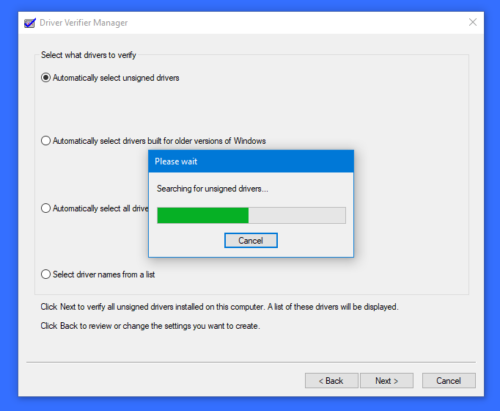
Com el seu nom indica, Driver Verifier és una utilitat que us ajuda a esbrinar quin controlador funciona malament a l'ordinador. La utilitat supervisa els controladors per detectar trucades de funcions il·legals o accions que podrien danyar el sistema en sotmetre els controladors de Windows a diverses tensions i proves per detectar comportaments inadequats.
Com que el problema en qüestió pot no estar necessàriament relacionat amb el controlador específic que heu instal·lat, sinó amb un conflicte amb un altre controlador de dispositiu ja instal·lat al vostre sistema, podeu executar Driver Verifier que pot identificar els controladors instal·lats que causen l'error de pantalla blava. perquè pugueu prendre les mesures necessàries per resoldre el problema.
Llegeix : Solucioneu l'error de pantalla blava detectat per la violació del verificador del controlador
3] Executeu l'eina de resolució de problemes de pantalla blava.
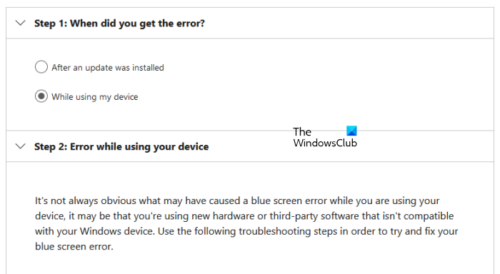
En general, l'aparició d'un BSOD en un PC amb Windows 11/10 pot ser causada per diversos factors, que solen estar relacionats amb problemes de maquinari, problemes de programari i errors de l'usuari. Com a solucionador de problemes bàsic no tècnic de la pantalla blava, els usuaris dels ordinadors afectats poden executar el solucionador de problemes en línia de la pantalla blava de Microsoft. Aquest és un assistent automatitzat dissenyat per ajudar-vos a resoldre problemes i resoldre els BSOD proporcionant suggeriments per a possibles solucions que podeu aplicar en funció de la vostra resposta a la pregunta de com heu trobat l'error.
Llegeix : l'eina de resolució de problemes de la pantalla negra solucionarà els errors de la pantalla negra o en blanc.
4] Retrocedeix o instal·leu una versió anterior del controlador
Podeu revertir el controlador si hi ha un problema de pantalla blava després d'actualitzar el controlador. També podeu descarregar i instal·lar una versió anterior del controlador si la versió més recent provoca una pantalla blava durant o després d'instal·lar el controlador. El problema aquí podria ser degut a problemes de compatibilitat amb una versió/construcció més recent de Windows, sobretot si sabeu que el controlador funcionava bé amb versions anteriors del sistema operatiu Windows. En aquest cas, podeu executar l'eina de resolució de problemes de compatibilitat de programes, o simplement podeu instal·lar el controlador en mode de compatibilitat i veure si el problema de la pantalla blava desapareix.
Llegeix : El controlador AMD continua fallant quan es juga a jocs de PC
5] Reviseu els fitxers de registre BSOD.
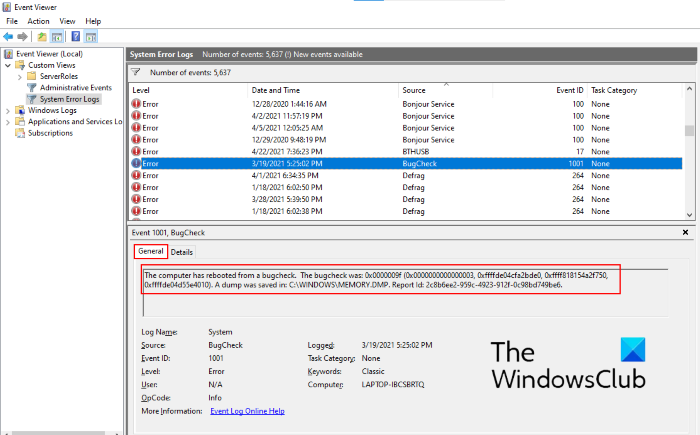
Si heu configurat Windows per generar fitxers d'abocament d'error de pantalla blava, quan es produeix un error de pantalla blava al vostre PC amb Windows 11/10, es genera un fitxer de registre BSOD i s'emmagatzema al Visor d'esdeveniments. Podeu trobar i veure el fitxer de registre BSOD que conté una gran quantitat d'informació per a un ull expert que us pot indicar els passos correctes per resoldre el problema que teniu actualment. A més, la pantalla blava normalment mostrarà un codi d'error o missatge que podeu utilitzar per diagnosticar més el problema i aplicar la solució més adequada per a aquest error BSOD en concret. I podeu utilitzar Windbg per corregir els errors d'aturada de la pantalla blava.
mapa onedrive
Llegeix: Com obrir i llegir fitxers de petit bolcat de memòria (DMP).
6] Executeu l'eina de resolució de problemes de maquinari i dispositius
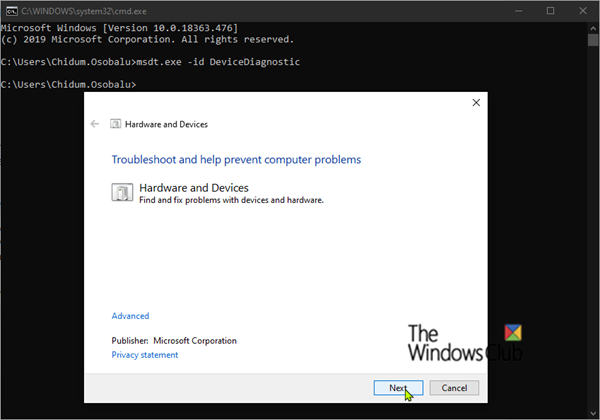
Bàsicament, un controlador de dispositiu, també anomenat controlador de programari, és una forma especial d'aplicació de programari que permet que un dispositiu de maquinari (com un ordinador personal) es comuniqui amb un altre dispositiu de maquinari (com una impressora). Per tant, una de les possibles raons per les quals podríeu experimentar una pantalla blava després d'instal·lar un controlador de dispositiu és que el propi dispositiu pot ser defectuós. Per descartar aquesta possibilitat, podeu executar l'eina de resolució de problemes de maquinari i dispositius. Si es troben problemes, podeu aplicar les solucions recomanades per l'eina de resolució de problemes, que pot actualitzar manualment els controladors del vostre sistema o substituir el maquinari defectuós.
Llegeix : Codi 21, Windows elimina aquest dispositiu
7] Atura l'overclocking (si escau)
Si teniu una CPU o GPU overclockejada, és probable que experimenteu errors de pantalla blava de manera aleatòria, no necessàriament després d'instal·lar un controlador. Aquests errors greus del sistema poden ser deguts a que el vostre sistema funciona a tensions i freqüències no compatibles, cosa que és probable que succeeixi si les freqüències de la GPU són massa altes i les tensions no són compatibles perquè l'ordinador no pot produir prou potència a causa de l'acceleració.
Si aquest escenari s'aplica, podeu tornar a funcionar correctament el vostre sistema reduint les freqüències d'overclocking tant per a la CPU com per a la GPU, o aturant o restaurant el vostre maquinari overclockejat en funció del programari d'overclocking que s'utilitzi. Com a regla general, executeu el programari i busqueu una oportunitat per aturar l'overclocking. Després d'això, reinicieu l'ordinador. Això us ajudarà a determinar si el problema és causat per l'overclocking.
Llegeix : Com overclockejar una GPU? És segur fer-ho?
escala de kilobytes
8] Executeu la prova de memòria
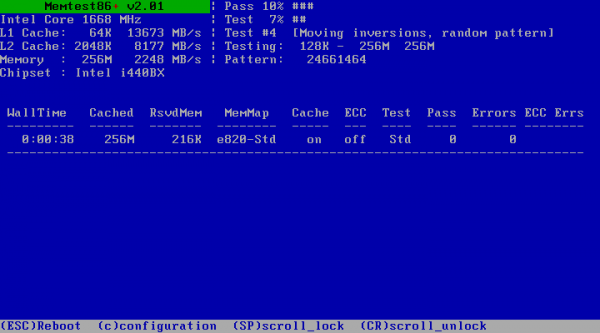
Un factor important que contribueix a la majoria dels errors BSOD és la memòria RAM defectuosa que pot provocar fuites de memòria i provocar errors greus del sistema. Per descartar aquesta possibilitat, podeu executar una prova de memòria mitjançant l'eina de diagnòstic de memòria de Windows o, millor, executar el diagnòstic de memòria avançat amb Memtest86+ per comprovar la integritat de la memòria RAM per assegurar-vos que no és la culpable; si es troben alguna anomalia, és possible que necessiteu per substituir la memòria RAM danyada. Si teniu instal·lada RAM de doble canal, traieu només una targeta de memòria a la vegada, o si recentment heu afegit una nova targeta de memòria, traieu-la i comproveu si això està causant l'error.
Llegeix : codi d'error de memòria 2000-0122, 2000-0123 o 2000-0251
9] Desinstal·leu el controlador del filtre de control d'amplada de banda (si escau)
Aquesta solució és aplicable si teniu un adaptador de xarxa Qualcomm Atheros Killer instal·lat al vostre ordinador. L'objectiu principal del controlador de filtre de control d'amplada de banda és permetre als usuaris limitar la quantitat de dades transferides per a cada tipus de dades. Si no sou desenvolupador o provador, no necessiteu aquest controlador i podeu desinstal·lar-lo fàcilment seguint les instruccions d'aquesta guia per desinstal·lar el controlador del filtre de control d'ample de banda a Adaptador de xarxa al Gestor de dispositius.
Llegeix : falta l'adaptador de xarxa o no es mostra
10] Resolució de problemes en estat d'arrencada net
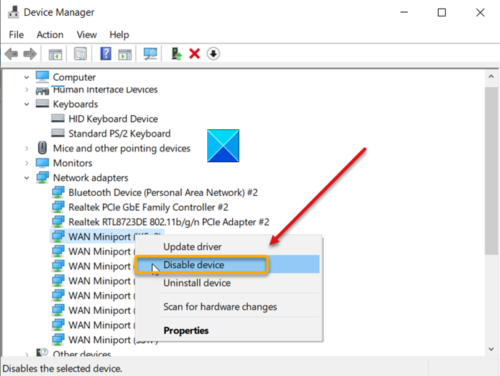
Els conflictes de controladors de dispositiu a l'ordinador amb Windows 11/10 poden causar errors de pantalla blava, com en aquest cas. Per tant, per resoldre el problema, podeu solucionar els problemes en estat d'arrencada net (maquinari). Aquest procés, diferent del conegut programari Clean Boot, requereix que desactiveu totes les peces de maquinari que no són necessàries perquè el sistema funcioni al Gestor de dispositius. Per determinar el maquinari o els dispositius que probablement causen el problema, torneu a habilitar cada dispositiu un a un fins que aïlleu el dispositiu que causa el problema i, a continuació, feu els passos necessaris per resoldre el problema.
11] Realitzeu una restauració del sistema
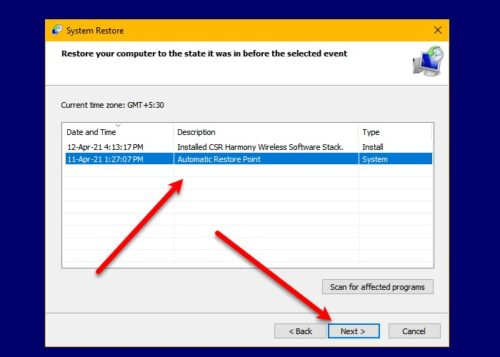
La restauració del sistema és una solució viable per als errors BSOD, sobretot si hi va haver una actualització recent del sistema després de la qual la instal·lació del controlador va provocar que el sistema es bloquegés. En aquest cas, pot haver-hi inconsistències entre la versió del controlador i la nova versió/build del sistema operatiu. Per resoldre el problema, podeu tornar el vostre sistema a un punt anterior abans de l'actualització del sistema. Alternativament, podeu desinstal·lar l'actualització o comprovar si hi ha disponible una versió actualitzada del vostre controlador que sigui compatible amb la nova compilació/versió del sistema operatiu.
Llegeix : Pantalla blava després de les actualitzacions de Windows
12] Restableix l'ordinador, repara l'actualització in situ o instal·la net Windows 11/10.
En l'ordre següent, podeu restablir l'ordinador, reparar l'actualització in situ o instal·lar Windows 11/10 en els casos probables d'errors BSOD causats per danys greus al sistema que no es poden resoldre amb mètodes convencionals.
Llegeix : FixWin 11 és la millor eina de reparació de Windows 11
Espero que aquest post us sigui prou útil!
reparar Windows 10 des de l’USB
Llegeix també :
- ACCÉS INCORRECT DEL CONDUCTOR A LA PILA Pantalla blava
- DRIVER_PORTION_MUST_BE_NONPAGED BSOD
- BÚFFER DE PILA SOBRECARREGAT DEL CONTROLADOR, error 0x000000f7
Els controladors poden provocar una pantalla blava?
Normalment, els BSOD es produeixen a causa de problemes de programari o maquinari amb els controladors. Les aplicacions que es bloquegen de vegades provoquen pantalles blaves de mort si estan trencades o defectuoses. Windows crea un fitxer anomenat minidump quan es produeix un BSOD. Per solucionar la pantalla blava causada pels controladors, podeu aplicar les solucions generals següents:
- Traieu qualsevol dispositiu extern.
- Elimina qualsevol maquinari o programari instal·lat recentment.
- Comproveu les actualitzacions de Microsoft Windows.
- Realitzeu una restauració del sistema.
Windows 11 pot provocar una pantalla blava?
Quan actualitzeu a Windows 11, la pantalla blava de la mort no és inusual. L'error es produeix per diversos motius, però normalment és el resultat d'un problema de compatibilitat amb un programa o una aplicació. Tanmateix, això també pot passar a causa d'una corrupció a la instal·lació actual o dels fitxers danyats al suport d'instal·lació.
Una actualització del controlador soluciona la pantalla blava?
En alguns casos, l'actualització dels controladors de maquinari pot solucionar errors de pantalla blava a Windows 11/10. La majoria de les pantalles blaves de la mort estan relacionades amb el maquinari o els controladors, de manera que els controladors actualitzats poden solucionar la causa de l'error STOP. Podeu consultar els registres del sistema i de l'aplicació al Visor d'esdeveniments per detectar errors o advertències que puguin proporcionar informació addicional sobre la causa del BSOD. Si cal, podeu actualitzar els controladors mitjançant el Gestor de dispositius.
Què causa la corrupció del conductor?
De vegades, els controladors danyats són el resultat de programari maliciós al vostre ordinador. El vostre ordinador està en perill, especialment per als usuaris que sovint baixen fitxers de fonts dubtoses. Aquests fitxers poden contenir virus i poden interferir amb els vostres controladors i poden danyar alguns dels components de l'ordinador.
Llegeix : Error 39, Windows no pot carregar el controlador del dispositiu; Danyat o desaparegut.
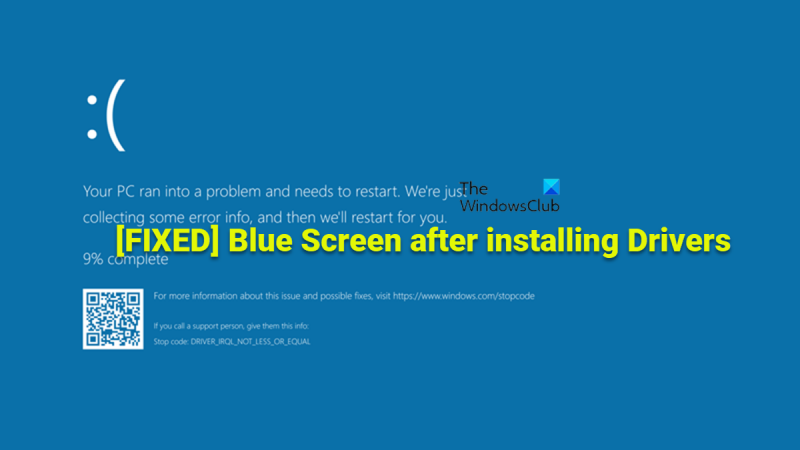








![El registre de ChatGPT no està disponible actualment [Correcció]](https://prankmike.com/img/ai/AC/chatgpt-signup-is-currently-unavailable-fix-1.jpg)





